当前不少伙伴们都使用到微信这款应用,非常实用的。不过很多朋友都还不熟悉微信APP设置透明无边框头像的具体操作,下面小编就讲解一下微信APP设置透明无边框头像的方法,希望对你们有所帮助哦。
微信APP设置透明无边框头像的具体操作

1、首先需要在手机中下载一个抠图工具,这里以“抠图神手”这款软件为例。
2、下载完成后打开抠图工具,从手机相册中选取一张需要抠图的头像图片导入(为了方便抠图,建议尽量选择背景单一的头像图片)。
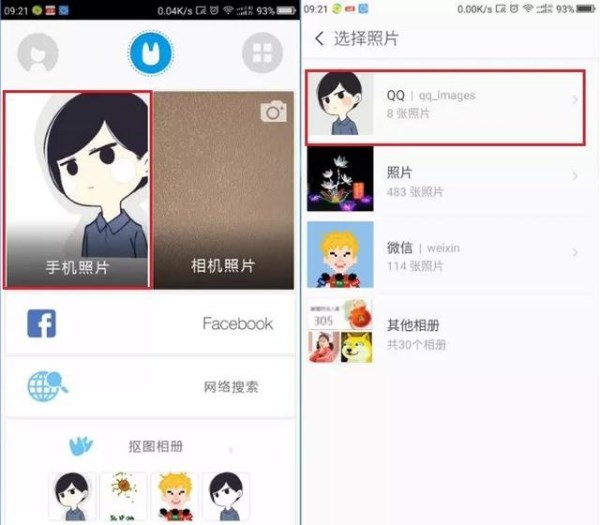
3、导入头像之后,先点击“内部”选项,将需要抠图的轮廓勾勒出来。
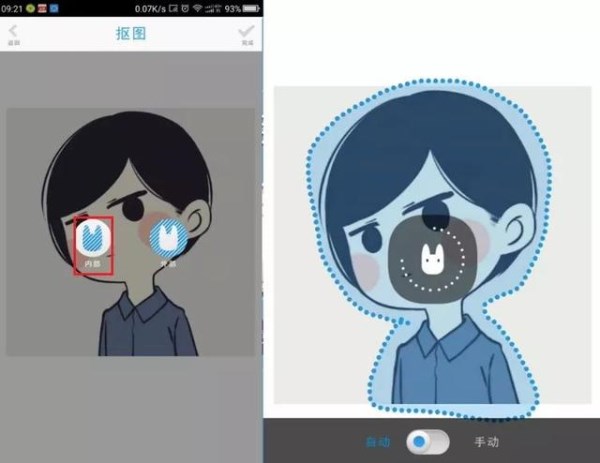
4、透明无边框头像抠图完成后,需要先调整下图片大小,完成调整之后点击右上角的“完成”即可。
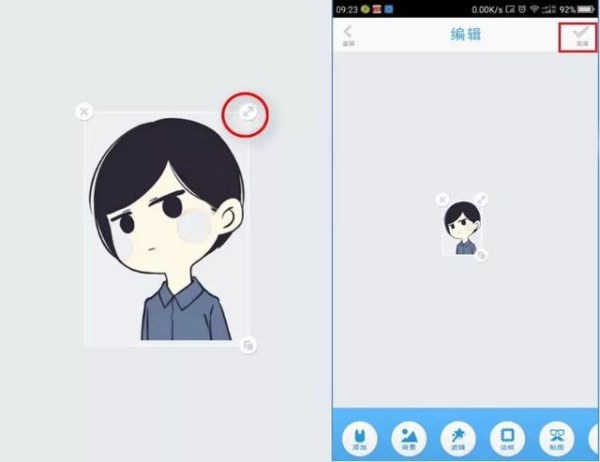
5、之后将制作好的透明无边框头像保存到手机相册。
6、最后去微信中设置。在手机中打开微信,然后在「我」的界面,点击自己的头像,然后选择更换相册中制作好的透明无边框头像就完成了!
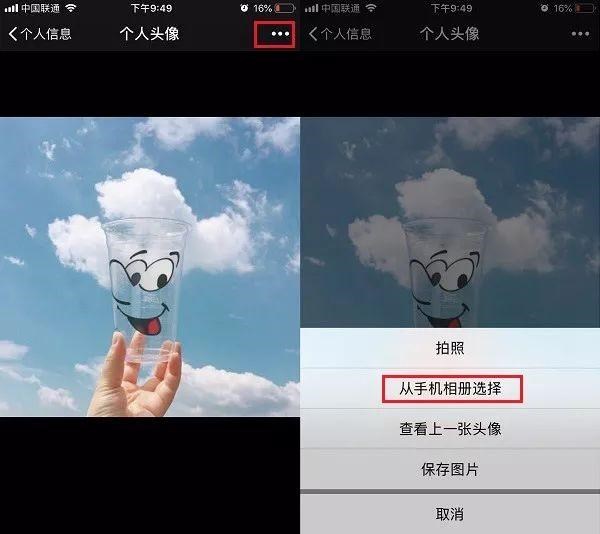
上面就是小编为大家带来的微信APP设置透明无边框头像的具体操作,一起来学习学习吧。相信是可以帮助到一些新用户的。


